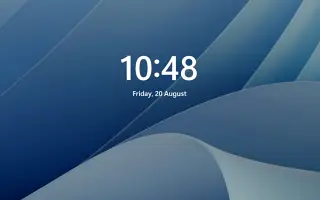Den här artikeln är en installationsguide med några användbara skärmdumpar om hur du ändrar låsskärmsbilden i Windows 11. Du kan ändra bakgrundsbilden på låsskärmen till din smak i Windows 11.
Varje gång du startar din dator med Spotlight-funktionen i Windows 11, visas en annan bakgrundsbild på låsskärmen, men du kan konfigurera den här funktionen för att visa en anpassad bild eller en samling foton.
Hur du ändrar låsskärmsbilden i Windows 11 presenteras nedan. Fortsätt scrolla för att kolla upp det.
ändra bakgrundsbild på låsskärmen i Windows 11
För att ändra bakgrundsbilden på låsskärmen i Windows 11, följ stegen nedan.
- Öppna Inställningar i Windows 11 .
- Klicka på Anpassa .
- Klicka på låsskärmssidan till höger .

- Välj fotoalternativet i inställningarna ”Anpassa din låsskärm” .
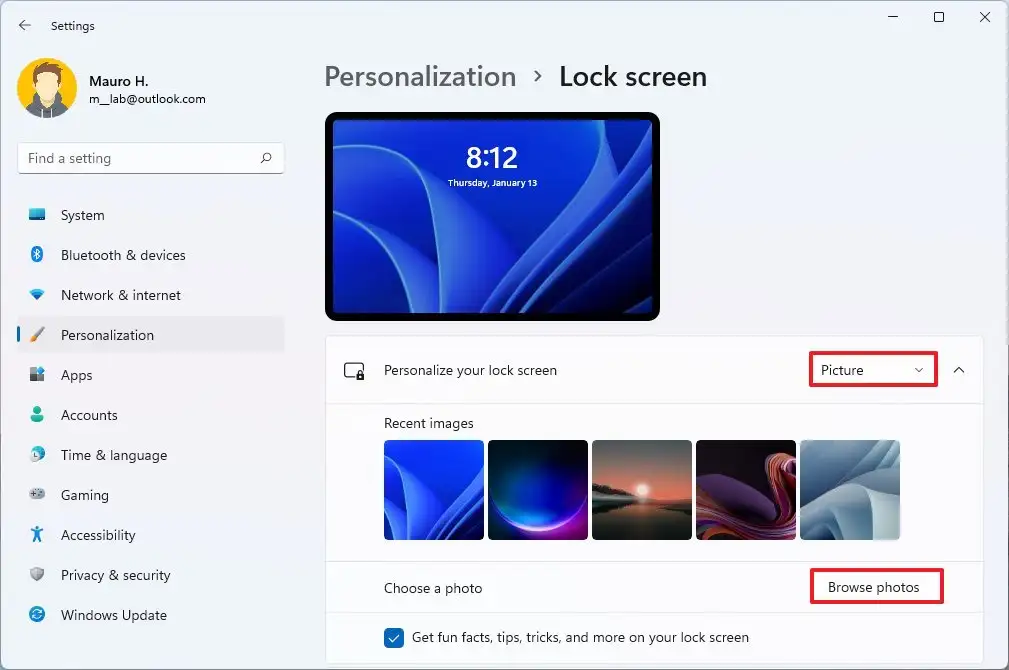
- Klicka på knappen Bläddra bland foton .
- Välj en bild att använda som bakgrund på Windows 11-låsskärmen.
- Klicka på knappen Välj foton .
- (Valfritt) Under Låsskärmsalternativ avmarkerar du Få roliga fakta, tips, tricks och mer.
Efter att ha slutfört processen kommer inställningarna att tillämpas på låsskärmen och en ny bakgrundsbild kommer att visas.
Konfigurera ett bildspel med bakgrundsbild på låsskärmen i Windows 11
För att aktivera bildspel på låsskärmen i Windows 11, följ stegen nedan.
- Öppna Inställningar .
- Klicka på Anpassa .
- Klicka på låsskärmssidan till höger .

- Välj bildspelsalternativet i inställningarna ”Anpassa din låsskärm” .
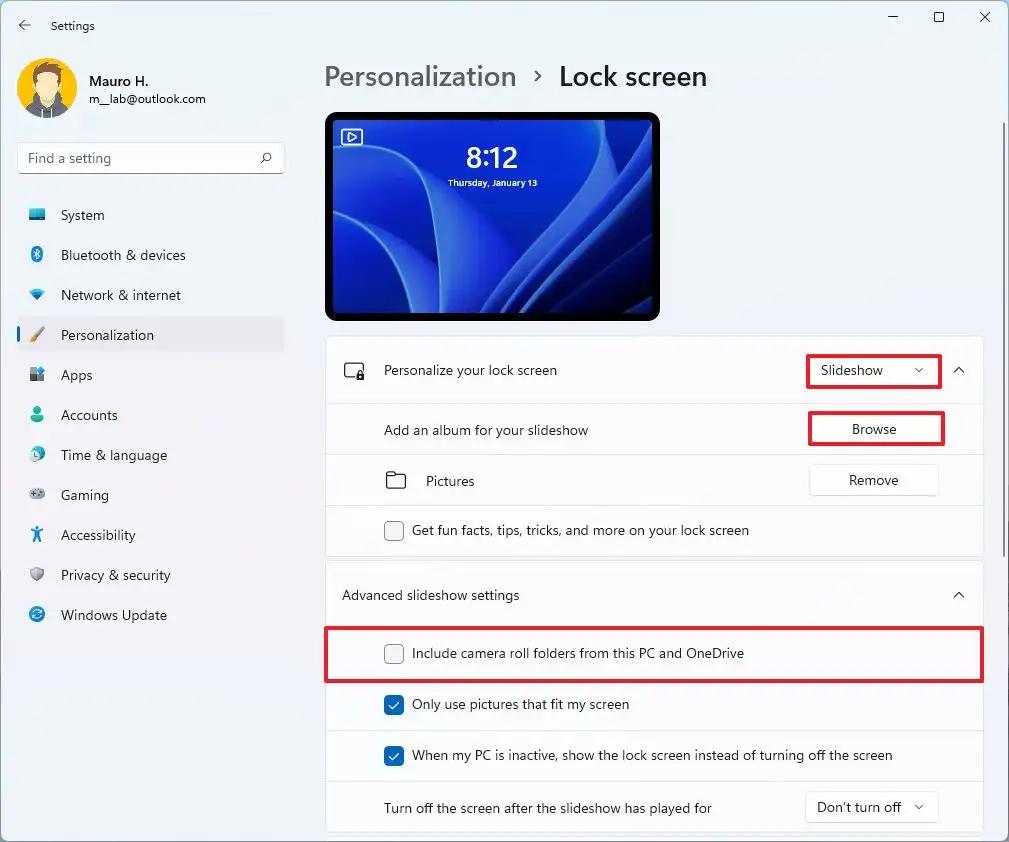
- (Valfritt) Klicka på knappen Ta bort för standardposition för bildspel .
- Klicka på knappen Bläddra .
- På låsskärmen väljer du mappen med bilderna du vill rotera.
- Klicka på knappen Välj den här mappen .
- (Valfritt) Under Låsskärmsalternativ avmarkerar du Få roliga fakta, tips, tricks och mer.
- (Valfritt) I avsnittet ”Avancerade bildspelsinställningar” markerar du alternativet Inkludera kamerarulle på den här datorn och OneDrive .
- Använd alternativet Stäng av skärmen efter uppspelning av bildspel och välj hur lång tid det ska gå innan skärmen stängs av.
Efter att ha slutfört processen kommer Windows 11-låsskärmen att visa och rotera bilden på den mappplats du valde.
Ovan tittade vi på hur man ändrar låsskärmsbilden i Windows 11. Vi hoppas att denna information har hjälpt dig att hitta det du behöver.